Sobat pengen liburan kekota tapi takut tersesat pada lalu lintas kota? Tenang! ada Aplikasi Google Maps yang akan menuntun jalanmu sampai ke arah tujuan yang diinginkan.
Dulu, sebelum kehadiran Google Maps, orang-orang yang ingin bepergian harus membaca peta dulu untuk mencari jalan yang tepat ke tujuan. Namun kini zaman sudah serba teknologi, Sobat tidak perlu repot lagi mengeluarkan peta jalan, karena kini hadir Aplikasi Google Maps yang bisa menunjukan rute jalan secara online.
Fitur Melihat Kemacetan pada Google Maps
Setelah sobat merasa aman melintas dengan berbekal Aplikasi Google Maps, kali ini takut menghadapi lalulintas macet? Sebagai aplikasi peta, Google Maps telah berkembang sangat pesat. Tak hanya jadi pemandu untuk mencari jalan, peta digital kini mampu mendeteksi kondisi lalu lintas.
Mungkin yang menjadi pertanyaan sobat adalah bagaimana cara mereka mengetahui adanya kemacetan di jalan?
Google Maps mampu memprediksi kondisi lalu lintas tersebut berkat kumpulan data yang dikoleksi dari fitur Global Positioning System (GPS) di setiap smartphone pengguna, iPhone maupun Android.
Ketika para pengguna smartphone Android dan iOS mengaktifkan fitur lokasi, mereka telah mengirimkan data perjalanannya ke Google secara real-time. Dengan data tersebut Google bisa mengkalkulasi kepadatan jalan tersebut dan memperkirakan kemungkinan rata-rata kecepatan kendaraan yang melewati rute atau jalan tersebut.

Oleh karena itu, jika semakin banyak pengguna smartphone yang menyalakan GPS, maka semakin akurat pula prediksi kemacetan dari Google Maps. Meski itu juga menandakan bahwa data lokasi pengguna akan selalu terdeteksi oleh Google selagi mereka terus menyalakan GPS di smartphone-nya.
Namun jika Sobat dalam kondisi tidak terkoneksi dengan internet sebenarnya tidak masalah, hanya saja nanti bisa jadi sobat akan kesulitan mengetahui jalan macet di saat itu juga, karena Google Maps tidak bisa memperbarui keadaan terbaru.
Baca Juga: Cara Menampilkan Layar Android di PC
Cara Melihat Kemacetan di Aplikasi Google Maps
Jika sobat penasaran dengan fitur tersebut, kali ini admin akan berbagi dan mengulas mengenai cara melihat kemacetan di Google Maps.
- Pertama pastikan Sobat telah mempunyai Aplikasi Google Maps.
- Aktifkan GPS yang ada pada smartphone Sobat.
- Buka aplikasi Google Maps pada Smartponemu.
- Kemudian, tentukan lokasi tujuan sobat dengan menuliskan alamat lokasi tujuan di search here pada bagian atas.
- Selanjutnya, pilih alamat yang dituju dan langsung klik pada alamat yang tertera.
- Kemudian, sobat bisa langsung klik direction untuk menunjukan rute menuju lokasi tujuan yang akan dituju.
- Nah, pada tahap ini sobat bisa melihat rute jalan dengan berbagai macam warna, ada warna merah, kuning, dan hijau. Untuk cara melihat jalan macet di Google Maps, maka sobat hanya perlu memperhatikan jalanan berwarna merah yang artinya jalanan tersebut sangat macet.
Informasi Simbol Warna Jalan di Google Maps
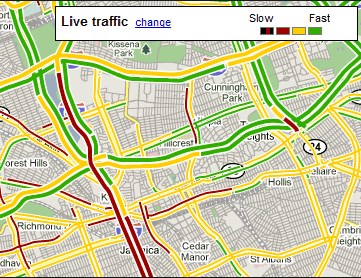
Diatas telah dijelaskan bahwa jalanan yang macet nantinya akan diindikasikan dengan warna merah pada Google Maps. Mungkin sobat juga bertanya-tanya maksud dari indikasi warna lainnya, seperti warna kuning dan biru di Google Maps.
Berikut ini penjelasan warna merah, orange, dan hijau yang tertera pada di jalanan Google Maps :
- Warna Merah: Kalau sobat menemukan warna merah di jalanan Google Maps, artinya jalanan tersebut sangat padat alias macet banget. Jadi, besar kemungkinan sobat bisa terjebak kemacetan jika melewati jalanan tersebut.
- Warna Orange : Warna orange menunjukan bahwa jalanan padat merayap. Artinya, meskipun penuh dengan kendaraan dan terkesan macet, namun jalanan berwarna orange ini masih bisa dilalui oleh kendaraan dan tidak terlalu macet.
- Warna Hijau : Kebalikannya dengan warna merah, kalau sobat melihat warna hijau di jalanan Google Maps maka artinya jalanan tersebut sangat lancar dan lengang. Jadi, sobat tidak perlu khawatir untuk menghadapi kemacetan.
Tetapi perlu diperhatikan juga bagi sobat yang mengandalkan Google Maps, indikasi warna jalanan bisa berubah secara tiba-tiba karena Google Maps cukup akurat untuk menentukan jalanan macet atau tidak.
Jadi, pastikan smartphone sobat selalu terkoneksi dengan internet, Karena siapa tahu rute jalan yang ditempuh tiba-tiba jadi macet.
Akhir Kata
Mungkin cukup sekian tentang postingan cara melihat kemacetan di Google Maps. Bila sobat sekalian masih bingung dan ada pertanyaan bisa langsung masukan saja dikolom komentar dibawah.

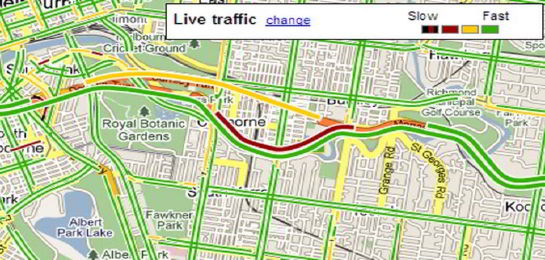
Satu pemikiran pada “Cara Melihat Kemacetan di Google Maps”